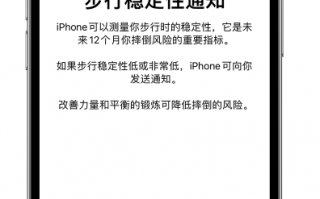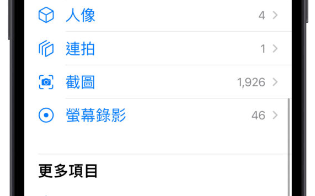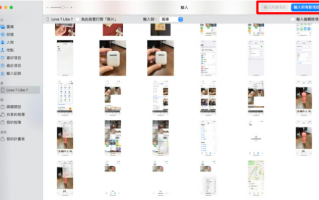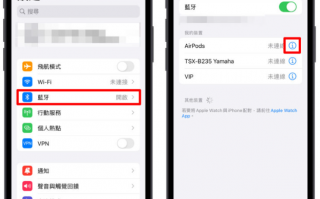如果你厌倦了一层不变的iPhone 照片,想要来点不一样的效果,不妨试试今天要推荐给大家的iPhone照片加上外框的捷径。

通过这个iPhone 捷径就可以帮你把iPhone 拍出来的照片加上一个看起来很专业的外框,因为这个通过捷径加到照片的iPhone 外框,还会显示你使用的机型、焦段以及位置,看起来就像是个专业摄影师做出来的样子。
第一步:取得「照片加框」捷径
先取得这个「照片加框」的iPhone 捷径,下载并把捷径加入到iPhone 里面。
第二步:选择想要加框的照片
接着开启iPhone 的照片App,选择想要加框的照片,并且点选左下角的「分享」符号。
在跳出的选单中选择「照片加框」这个我们刚刚下载好的捷径脚本。
第三步:手动、自动输入照片信息
接着就会开始执行照片加框的捷径。
前面会有一些作者的宣告,这里可以直接按下同意。
如果照片有包含地理资讯的话,就可以选择「自动获取」这个选项,否则就要自己输入了。
这个捷径除了让你在照片四周加框以外,还会自动带出照片的资讯,包含地点、镜头大小、拍摄机型….等。
这些资讯基本上就是抓iPhone 在拍照时写进照片里面的资料,所以捷径会自动帮你带出来,除非有要修改的再额外自己调整。
第四步:选择加框的类型与LOGO
这里会有两种类型可以选择,「底部」是单纯只有下面加上一条白底并且显示照片资讯的,「四边」则是四周都有白框,然后底部显示照片资讯。
最后会让你选择要放上哪个牌子的LOGO,这个与你实际用哪个机器拍照没关系,你选择任何一个牌子的相机,等一下在成果上就会看到那个牌子的LOGO。
第五步:检测完成加框的iPhone 照片
上述步骤都做完以后,就可以检测加框以后的iPhone 照片,下面则是包含了你所输入的相机参数与拍摄地点等资讯。
左边是选择「四边」后的加框效果,右边是选择「底部」的加框效果。
如果选择不同的相机厂牌,右下角的LOGO 也会不同。
总结
有了上面这样子的加框效果,照片看起来会更加专业。
或者你也可以买一台口袋型相片列印机,然后自己把加框的相片印出来,因为多了一个外框,这样看起来就更像是拍立得拍出来的照片感。